Après l'achat d'un iPhone, l'une des premières choses à faire est de transférer les fichiers de votre ancien appareil vers le nouveau via la sauvegarde iCloud lors de sa configuration. Ainsi, vous pourrez facilement utiliser votre nouvel appareil. Cependant, tout ne se passe pas toujours comme prévu. De nombreux utilisateurs se plaignent du transfert impossible de leurs applications vers leur nouvel iPhone, ce qui nous a incités à rédiger ce guide pour résoudre ce problème. Vous comprendrez pourquoi certaines applications peuvent ne pas être transférées vers l'iPhone et les solutions possibles. Poursuivez votre lecture pour en savoir plus.
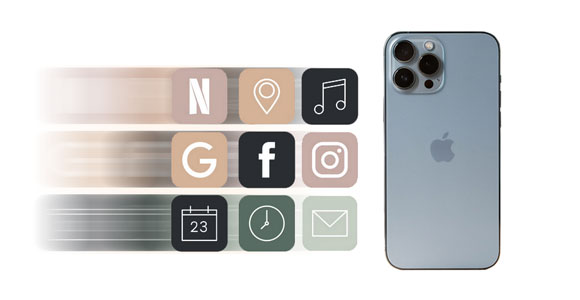
Il est essentiel de connaître la raison pour laquelle certaines applications ne sont pas transférées vers un nouvel iPhone, car toutes ne sont pas compatibles. Alors, pourquoi mes applications n'ont-elles pas été transférées ? Voici les causes les plus fréquentes :
Connexion réseau instable : assurez-vous d’être connecté à un réseau Wi-Fi stable pendant le transfert. Vos appareils doivent être connectés à un réseau performant pour restaurer la sauvegarde. La restauration via Internet mobile est impossible.
Identifiants Apple différents : le transfert de données ne peut pas avoir lieu si vous utilisez des identifiants Apple différents sur les deux appareils. Assurez-vous que les téléphones sont connectés aux mêmes identifiants Apple.
Les applications ne sont pas disponibles sur l'App Store : si les applications achetées ne sont pas disponibles sur l'App Store ou si elles sont remboursées, elles ne seront pas transférées sur le nouvel appareil. De plus, certaines applications tierces doivent être téléchargées à nouveau depuis le site du fournisseur.
Maintenant que vous avez une idée de la cause possible du non-transfert de vos applications, voici des solutions pour résoudre le problème :
Pour transférer les applications achetées vers un iPhone à partir de votre sauvegarde iCloud, vous devez saisir le mot de passe correct pour que le transfert réussisse. Assurez-vous donc de le faire pour permettre la copie des applications.
Vérifiez également que les deux iPhones sont connectés au même identifiant Apple. L'une des principales causes de non-transfert des applications étant l'utilisation d'identifiants Apple différents sur les appareils, assurez-vous qu'ils utilisent des identifiants Apple similaires. Voici la procédure :
Étape 1 : Ouvrez Réglages sur iPhone et appuyez sur « [Votre nom] » en haut.
Étape 2 : Si l’identifiant Apple est différent, déconnectez-vous de l’identifiant Apple sur le nouvel appareil en faisant défiler vers le bas et en cliquant sur « Déconnexion ».
Étape 3 : Connectez-vous au nouvel iPhone avec l’identifiant Apple utilisé sur l’ancien appareil.

En savoir plus : Partage d’applications via Bluetooth – Comment envoyer des applications via Bluetooth sans effort
Si vos applications ne se transfèrent pas sur votre nouvel iPhone, essayez de restaurer ce dernier à partir d'une sauvegarde iCloud. Voici la procédure :
Étape 1 : Allumez votre iPhone. Un écran « Bonjour » s’affiche. Suivez les instructions à l’écran jusqu’à atteindre l’écran « Apps et données ». Sélectionnez ensuite l’option « Restaurer à partir d’une sauvegarde iCloud ».
Étape 2 : Ensuite, choisissez une sauvegarde. Vérifiez la date et la taille des sauvegardes et choisissez celle qui convient pour démarrer la procédure de sauvegarde.
Étape 3 : Enfin, connectez-vous avec votre identifiant Apple si le système vous le demande pour restaurer les applications et les achats. Assurez-vous que votre appareil reste connecté au Wi-Fi pendant toute la durée de la restauration.

Il arrive parfois que le transfert semble terminé, mais que votre appareil continue de télécharger les fichiers en arrière-plan. Vous devez donc vérifier si le processus est toujours en cours. Voici la marche à suivre :
Étape 1 : Sur votre iPhone, ouvrez l’application Réglages. Appuyez sur « [Votre nom] » en haut. Sur l’écran suivant, repérez « iCloud », puis appuyez sur le bouton « Sauvegarde iCloud ».
Étape 2 : Si vous voyez ce message : « Cet iPhone est en cours de restauration et sera automatiquement sauvegardé une fois la restauration terminée », cela signifie que la restauration est toujours en cours en arrière-plan.
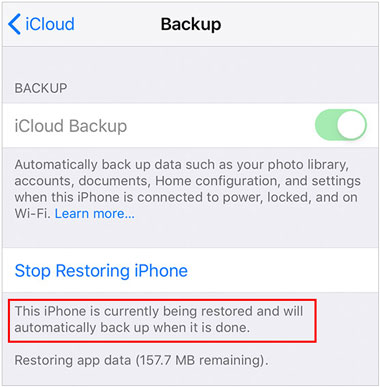
Vous devez vous assurer que votre connexion Internet est stable. Ouvrez un navigateur et recherchez une page Web pour vérifier que votre appareil est bien connecté à Internet. Pour plus de clarté, réinitialisez les paramètres réseau de votre appareil en suivant les étapes suivantes :
Étape 1 : Ouvrez l’application « Réglages » sur votre iPhone.
Étape 2 : Accédez à l’onglet « Général » et poursuivez jusqu’à l’écran « Transférer ou réinitialiser l’iPhone ».
Étape 3 : Sur l’écran « Réinitialiser », appuyez sur « Réinitialiser les paramètres réseau ». Saisissez votre code d’accès pour continuer. Cette opération ne supprimera aucun fichier de votre appareil, à l’exception de vos codes d’accès Bluetooth et Wi-Fi.

Vous aimerez peut-être : Est-il possible de synchroniser des applications entre un iPhone et un iPad ? Consultez ce guide pour découvrir 3 méthodes.
Le problème de restauration d'applications peut être dû à un souci de synchronisation iCloud, empêchant ainsi le transfert des applications vers votre nouvel iPhone. Pour le résoudre, déconnectez-vous de votre compte iCloud, puis reconnectez-vous via l'application Réglages.
Redémarrer votre appareil est une méthode simple et pratique pour résoudre tout problème logiciel. C'est une technique simple mais efficace pour transférer vos applications sur votre nouvel iPhone. Suivez les étapes ci-dessous :
Étape 1 : Appuyez sur le bouton « Marche/Arrêt » de votre iPhone. Maintenez la pression jusqu’à ce que l’affichage change.
Étape 2 : Lorsque le curseur d’arrêt apparaît, faites-le glisser pour éteindre votre iPhone.
Étape 3 : Une fois votre appareil éteint, attendez un certain temps avant d’appuyer sur la touche « Marche/Arrêt » pour redémarrer l’appareil.

La mise à jour de votre iPhone peut résoudre le problème des applications qui n'ont pas été transférées vers le nouvel iPhone. Les dernières versions d'iOS peuvent corriger ce bug non détecté et améliorer la fiabilité de votre appareil. Voici les étapes à suivre pour mettre à jour un iPhone :
Étape 1 : Ouvrez l’application Réglages sur le nouvel iPhone et choisissez « Général ».
Étape 2 : Accédez à l’option « Mise à jour du logiciel » dans la partie supérieure de l’écran.
Étape 3 : Cliquez sur « Télécharger et installer », puis saisissez votre mot de passe pour confirmer la procédure. Si vous souhaitez utiliser les données mobiles pour mettre à jour iOS, accédez à « Données cellulaires » > « Options des données cellulaires » > « Mode de données » > « Autoriser plus de données sur la 5G ». Ensuite, transférez à nouveau vos applications.
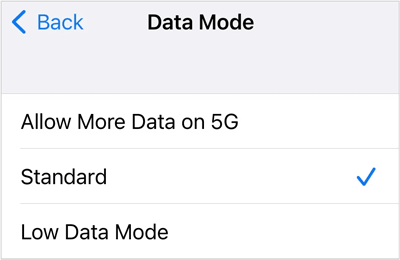
Lire aussi : Désinstaller des applications sur un téléphone Android depuis un ordinateur [la méthode la plus simple]
Outre le transfert d'applications, vous souhaiterez peut-être aussi transférer des fichiers vers votre nouvel iPhone. Pour cela, vous aurez besoin d'un logiciel professionnel comme Samsung Data Transfer , capable de transférer facilement des fichiers entre iPhones. Vous pourrez ainsi copier toutes vos données en une seule fois, sans que les nouvelles données ne remplacent celles déjà présentes sur l'appareil cible. De plus, ce logiciel permet de transférer des photos , des vidéos, de la musique, des contacts et bien plus encore de votre iPhone vers un appareil Android.
- Transférez des données entre iPhones en quelques clics.
- Partagez vos contacts , signets, livres numériques, etc., entre appareils iOS.
- Compatible avec la plupart des générations d'iPhone, y compris la toute dernière série iPhone 17.
- Utilisation sûre, sans perte de données ni de qualité.
Téléchargez le logiciel pour transférer les données de votre iPhone.
Étape 1 : Installez et ouvrez ce logiciel sur un ordinateur. Sélectionnez « Transfert mobile » et connectez les iPhones à l’ordinateur via des câbles USB. Appuyez sur « Faire confiance » lorsque vous y êtes invité.
Étape 2 : L’ancien iPhone doit être en position « Source ». Si ce n’est pas le cas, inversez-les en cliquant sur l’onglet « Retourner ».
Étape 3 : Sélectionnez les fichiers à transférer depuis l’interface et cliquez sur « Démarrer la copie ».

Si certaines applications ne se transfèrent pas sur votre nouvel iPhone, vous pouvez essayer les solutions suivantes. Transférer des applications d'un téléphone à l'autre n'est pas toujours simple. Cependant, les méthodes mentionnées ci-dessus sont efficaces et vous permettront de résoudre rapidement le problème.
Si vous souhaitez transférer d'autres types de fichiers entre iPhones, Samsung Data Transfer est là pour vous. Son utilisation est simple et le transfert de fichiers est sans limites.
Articles connexes
Corrigé : Solution rapide si vos contacts n'ont pas été transférés sur votre nouvel iPhone
Comment transférer son numéro de téléphone vers un nouvel iPhone | 5 méthodes pratiques
Résolu : Transférer des données d’un iPhone cassé vers un nouvel iPhone | 4 solutions
Tutoriel : Comment changer de carte SIM d’Android vers iPhone en toute simplicité
Guide ultime : Comment synchroniser deux iPhones comme un pro
Imprimez vos SMS pour le tribunal depuis votre téléphone Android et votre iPhone.
Copyright © samsung-messages-backup.com Tous droits réservés.